Өдрийн мэнд
Гэрийн Wi-Fi чиглүүлэгчийг тохируулах талаархи өнөөдрийн тогтмол нийтлэлд би TP-Link (300M Утасгүй N Router TL-WR841N / TL-WR841ND) дээр анхаарлаа хандуулахыг хүсч байна.
TP-Link чиглүүлэгчүүдийн талаар маш олон асуулт гарч ирдэг, гэхдээ ерөнхийдөө тохиргоо нь энэ төрлийн бусад чиглүүлэгчдээс тийм ч их ялгаатай биш юм. Тиймээс, интернет болон дотоодын Wi-Fi сүлжээ хоёулаа ажиллахын тулд хийх шаардлагатай алхамуудыг авч үзье.
Агуулга
- 1. Чиглүүлэгчийг холбох: онцлог шинж чанарууд
- 2. Чиглүүлэгчийг тохируулах
- 2.1. Бид интернетийг (PPPoE төрөл) тохируулж байна.
- 2.2. Утасгүй Wi-Fi сүлжээг тохируулна уу
- 2.3. Wi-Fi сүлжээнд нууц үг идэвхжүүлэх
1. Чиглүүлэгчийг холбох: онцлог шинж чанарууд
Чиглүүлэгчийн арын хэсэгт хэд хэдэн гаралт байдаг бөгөөд бид LAN1-LAN4-ийг хамгийн их сонирхож байна (тэд доорх зураг дээр шар өнгөтэй байна) ба INTRNET / WAN (цэнхэр).

Тиймээс, кабелийг ашиглан (доорх зургийг үз, цагаан) бид чиглүүлэгчийн LAN гаралтын аль нэгийг компьютерийн сүлжээний карттай холбодог. Орон сууцанд орох хаалганаасаа интернетийн үйлчилгээ үзүүлэгчийн кабель нь WAN гаралттай холбогддог.

Үнэндээ бүх зүйл. Тийм, дашрамд хэлэхэд, төхөөрөмжийг асаасны дараа интернетэд холбогдоогүй байхад анивчих LED + локал сүлжээ компьютер дээр гарч ирэхийг анзаарч байх болно (бид үүнийг тохируулаагүй байна).
Одоо хэрэгтэй тохиргоо руу очно уу чиглүүлэгч. Үүнийг хийхийн тулд аль ч хөтөч дээр хаягийн мөрөнд бичнэ үү: 192.168.1.1.
Дараа нь нууц үг, хэрэглэгчийн нэрээ оруулна уу: админ. Ерөнхийдөө дахин давтахгүйн тулд чиглүүлэгчийн тохиргоог хэрхэн оруулах талаар дэлгэрэнгүй нийтлэлийг энд бичсэн болно. Дашрамд хэлэхэд бүх ердийн асуултууд эрэмбэлэгддэг.
2. Чиглүүлэгчийг тохируулах
Бидний жишээн дээр бид PPPoE холболтын төрлийг ашигладаг. Таны сонгосон төрлийг ямар үйлчилгээ үзүүлэгчээс хамаарч, нэвтрэх нэр, нууц үг, холболтын төрөл, IP, DNS гэх мэт бүхий л мэдээлэл нь гэрээнд тусгагдсан байх ёстой. Бид одоо энэ мэдээллийг тохиргоо дотор хадгалдаг.
2.1. Бид интернетийг (PPPoE төрөл) тохируулж байна.
Зүүн баганад Сүлжээний хэсгийг, WAN табыг сонгоно уу. Энд гурван цэг чухал байна.
1) WAN холболтын төрөл - холболтын төрлийг зааж өгнө. Энэ нь сүлжээнд холбогдохын тулд ямар өгөгдөл оруулахаас хамаарна. Манай тохиолдолд PPPoE / ОХУ-ын PPPoE.
2) Хэрэглэгчийн нэр, Нууц үг - PPPoE ашиглан интернетэд нэвтрэх хэрэглэгчийн нэр, нууц үгийг оруулна уу.
3) Автоматаар холбогдох горимыг тохируул. Энэ нь таны чиглүүлэгчийг Интернетэд холбогдох боломжийг автоматаар олгоно. Горим ба гарын авлагын холболт байдаг (тохиромжгүй).
Үнэндээ бүх зүйл интернетэд тохируулагдсан, Хадгалах товчийг дарна уу.
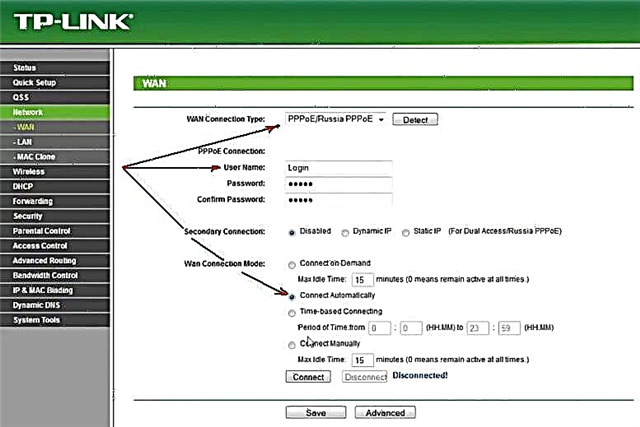
2.2. Утасгүй Wi-Fi сүлжээг тохируулна уу
Утасгүй Wi-Fi сүлжээг тохируулахын тулд Утасгүй сүлжээний тохиргоо хэсэгт очоод Утасгүй Тохиргоо табыг нээнэ үү.
Энд та гурван гол параметрийг анхаарч үзэх хэрэгтэй.
1) SSID - таны утасгүй сүлжээний нэр. Та хүссэн нэрээ дараа нь хайж болно. Анхдагч байдлаар, "tp-link" үүнийг орхиж болно.
2) Бүс нутаг - ОХУ-ыг сонгоорой (эсвэл Оросоос биш блог уншиж байгаа бол таных). Энэ тохиргоог бүх чиглүүлэгчдэд олдоггүй.
3) Цонхны доор байрлах хайрцгийг шалгаж, Wireless Router Radio, SSID нэвтрүүлгийг идэвхжүүл (эсрэгээр та Wi-Fi сүлжээг идэвхжүүлнэ).
Тохиргоог хадгал, Wi-Fi сүлжээ ажиллаж эхлэх ёстой. Дашрамд хэлэхэд би үүнийг нууц үгээр хамгаалахыг зөвлөж байна. Энэ талаар доорхи мэдээллийг үзнэ үү.

2.3. Wi-Fi сүлжээнд нууц үг идэвхжүүлэх
Wi-Fi сүлжээг нууц үгээр хамгаалахын тулд Wireless хэсэг, Утасгүй аюулгүй байдлын таб руу очно уу.
Хуудасны хамгийн доод хэсэгт WPA-PSK / WPA2-PSK горимыг сонгох сонголт байна - үүнийг сонгоно уу. Дараа нь утасгүй сүлжээнд холбогдох бүртээ ашиглагдах нууц үгийг оруулна уу (PSK Нууц үг).
Дараа нь тохиргоог хадгалж, чиглүүлэгчийг дахин ачаална уу (та зүгээр л хүчийг 10-20 секундын турш унтрааж болно.)

Чухал! Зарим ISP-ууд таны сүлжээний картын MAC хаягийг бүртгэдэг. Тиймээс, таны MAC хаяг өөрчлөгдвөл Интернет танд хандах боломжгүй болж магадгүй юм. Сүлжээний картыг өөрчлөх эсвэл чиглүүлэгч суулгахдаа энэ хаяг өөрчлөгдөнө. Хоёр арга байдаг:
анхны - энэ нь MAC хаягийг хувилах явдал юм (Би үүнийг дахин давтахгүй, бүх зүйлийг нийтлэлд нарийвчлан тайлбарласан болно; TP-Link чиглүүлэгчид клон хийх тусгай хэсэгтэй байдаг. Сүлжээ-> Mac Clone);
хоёрдахь нь - өөрийн шинэ MAC хаягийг провайдертайгаа хамт бүртгүүлэх (магадгүй техникийн утас руу залгах хангалттай дуудлага байх болно).
Ердөө л тэр. Амжилт хүсье











